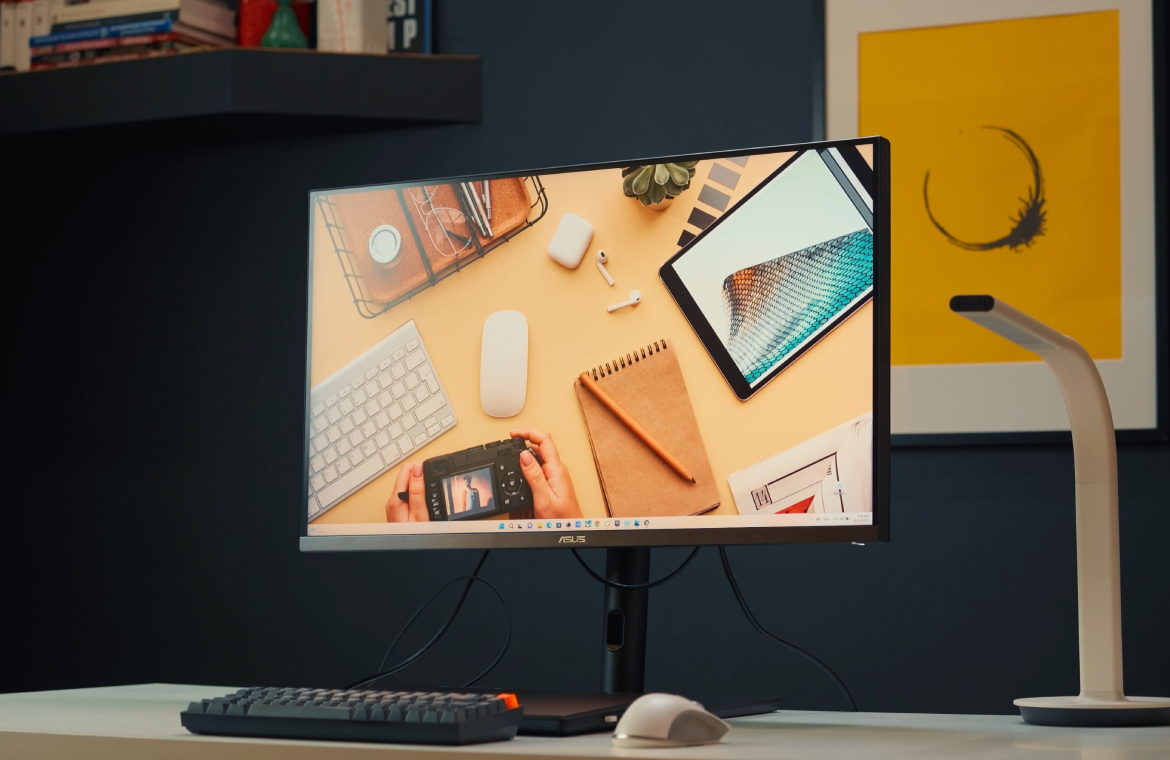Обзор Asus ProArt Display PA32UCR — идеальный монитор для работы?
Есть Pro Display XDR за 6000 долларов, а есть Asus ProArt Display PA32, который стоит в четыре раза дешевле, но умеет ровно тоже самое. И этот монитор мы взяли себе в качестве основного студийного, чтобы делать красивый контент. Все для вас. А почему именно этот монитор, а не Pro Display XDR или какой-то другой? Чем он лучше, какие проблемы у него с macOS, что там с HDR, портами, яркостью, точностью цвета, разверткой, я вам сейчас и расскажу.
Давайте, чтобы не строить интриг скажу сразу, дисплей Apple, тот, что Pro Display XDR, стоит в три раза дороже — 5000 долларов. Это без ножки, а если добавить фирменную ножку он будет стоить в четыре раза дороже, если мы считаем в долларах. Одной только этой причины мне было достаточно, чтобы не думать про дисплей Apple всерьез, тем более, что у монитора Asus характеристики почти такие же, а позиционирование так вообще один в один. Единственный его минус это название. Полностью оно звучит, как ProArt Display PA32UCR. Если в конце будет UCG, это будет другой монитор, намного дороже. UCX — третий и еще дороже, UCK — четвертый. То есть надо прям разобраться в иерархии Asus, чтобы выбрать правильную модель. Эта модель называется PA32UCR.
Сравнение с Apple Pro Display XDR

А теперь давайте я вам расскажу, почему я сравниваю этот монитор с Apple Pro Display XDR. Посмотрим на характеристики. 10-битная матрица — есть и там и там. Поддержка HDR10 — тоже в обоих мониторах. Технология подсветки mini-LED с 576 зонами подсветки — есть. Высокая контрастность — есть. Яркость в пике 1000 нит — есть. погрешность цветопередачи Delta E ниже еденицы — есть. Диагональ 32 дюйма — есть. Все основные технические характеристики у них почти идентичны. Да, справедливости ради у монитора Apple выше пиковая яркость, выше разрешение, но ProArt Display легко бьет все эти преимущества ценой. А теперь давайте поговорим в чем дисплей от Asus лучше и что меня заставило выбрать именно эту модель.
Что вы получите с монитором?
Посмотрите на эту гигантскую коробку. Вы думаете там внутри только монитор и кабель питания? Вот тут вы заблуждаетесь. В огромной коробке ProArt Display PA32, внезапно, есть подставка. Оказывается так можно было. И это очень тяжелая и удобная подставка, позволяющая регулировать монитор по высоте, вращать его по оси вверх вниз, влево вправо и разворачивать сам экран на 180 градусов. То есть монитор можно поставить вертикально. Во-вторых, в комплекте, кроме кабеля питания и HDMI, вы найдете: кабель Display Port и еще один кабель Type-С на Type-С с поддержкой Display Port. Кроме того, бесплатную подписку на Adobe Creative Cloud на три месяца и табличку калибровки с завода. Но главное, в комплекте с монитором поставляется вот такая волшебная коробочка — это калибратор X-Rite i1, который сам по себе стоит $170 и позволит вам регулярно калибровать ваш монитор. Вот это я понимаю распаковка, столько приятных мелочей и сразу из короки можно подключить монитор к чему угодно.

ProArt Display PA32UCR это дисплей адресованный в первую очередь тем кто занимается работой с контентом. В частности, это отличный монитор для цветокоррекции и работы с графикой и не смотря на цену в четыре раза дешевле это прямой конкурент для Pro Display XDR от Apple. Что собственно меня и подкупило. Но это далеко не все преимущества монитора Asus.
Внешний вид и порты

Дизайн этого дисплея довольно традиционный. Просто черный пластиковый корпус, с толстой рамкой внизу крана, на котором красуется логотип. На ножке еще один логотип и зачем-то разрешение и упоминание HDR, наверное чтобы вы не забывали. Внешне ничего примечательного, просто большой дисплей с достаточно тонкими рамками и кстати, без веб-камеры. Но давайте заглянем назад. А сзади тут настоящее сокровище. Сразу три порта HDMI 2.0, DisplayPort 1.2, Type-С с поддержкой Display Port и Power Delivery, то есть можно одним кабелем и передавать изображение на монитор и заряжать ноутбук мощностью до 80 Вт. Есть еще один Type-С подключив который вы сможете из монитора сделать и USB-Hub, для этого на корпусе есть сразу три USB 3.2 Gen 1 и дополнительно выход на наушники. Этот монитор можно подключить абсолютно к любому компьютеру, хоть на macOS хоть на Windows, хоть к планшету. У Apple Pro Display XDR с этим, как вы знаете проблемы. Нормально работать и управляться он будет только с маками, а из портов у него только USB-C. Тут же все управление зашито в саму систему монитора и сзади с правой стороны есть джойстик и несколько кнопок управления, которые позволяют настроить любой параметр. Тут есть сразу четыре предустановленных цветовых профиля с HDR и два пользовательских, которые можно настроить. Есть возможность точно подстроить ярксость и контраст, можно управлять монитором с мощью клавиатуры и технологии DDC, можно вывести два изображения, в общем настроек много.
Характеристики дисплея

Да может быть тут не такой стильный корпус из алюминия, но при работе это уже дело второе. Куда важнее качество изображения и стоимость и тут у ProArt Display полный порядок. И это третья причина почему я выбрал именно этот монитор — его характеристики. Это 10-битная IPS панель с пиковой яркостью в 1000 нит в режиме HDR и 400 нит в обычном режиме работы. Он позволяет работать с HDR контентом, он может работать в качестве второго монитора с выводом картинки в полный экран и у него крайне низкая погрешность цвета и контраст.
Что за погрешность?

У мониторов есть куча характеристик, но есть два очень важных параметра для работы с цветом, это разрядность матрицы и цветовой охват. Разрядность — это, проще говоря, сколько бит цвета на канал может воспроизводить матрица. Совсем дешевые мониторы способны отображать примерно 260 000 цветов, это 6 бит на канал. Но большинство современных дисплеев имеют 8-битные матрицы, а это уже более 16 млн цветов. Казалось бы много, но недостаточно для покраски контента с большим цветовым охватом. Цветовой охват — это не количество цветов, а их точность. Существует несколько распространенных стандартов, например, sRGB, rec.709, rec.2020 или DCI-P3. Мониторы с 8-битными матрицами способны охватить почти 100% RGB, но не способны охватить цвета rec.2020, которых сильно больше. 10-битные матрицы, как раз могут это сделать, но охват это все еще не гарантия идеальных цветов. По факту цвета могут сильно отличаться от эталонных. И такая погрешность измеряется в показателе Delta E. Наверное, вы много раз слышали этот термин в обзорах ноутбуков. Чем выше Delta E, тем больше погрешности в цвете. Хорошим считается монитор с погрешностью Delta E не больше 2. На таком дисплее уже можно работать с фото и видео контентом. Отличными мониторами считаются модели с погрешностью Delta E меньше 1. У этого монитора погрешность ниже 1, что делает его пригодным для работы даже с кино. Как минимум, с инди кино, с клипами, с рекламой и тд. При этом у Asus есть свой удобный софт для калибровки, называется ProArt Calibration. И с помощью комплектного калибратора X-Rite вы сможете калибровать монитор время от времени, потому что цвета со временем немного смещаются.
Особенности матрицы

Дисплей этого монитора сделан по технологии mini-LED. mini-LED, это не тип матрицы, а способ подсветки. Не путайте подсветку с типом матриц. Существует всего четыре типа матриц: TN-подобные, IPS подобные, VA и OLED. И вот, как раз все профессиональные мониторы за исключением OLED моделей построены на IPS технологии, а в качестве подсветки используют совершенно разные технологии. И Apple Pro Display XDR, и Asus ProArt Display PA32 — это именно IPS экраны, которые используют mini-LED подсветку. В таком типе экранов светодиоды подсветки в несколько раз меньше обычных и их намного больше, что позволяет точечно подсвечивать определенные зоны, а это сказывается на контрасте, ореолах или Halo-эффекте и точности изображения. В Asus ProArt Display PA32UCR таких зон подсветки 576, что дает нам глубокий черный цвет, потому что монитор может отдельно подсвечивать очень маленькие участки и минимальные засветки и Halo эффект, а как итог отличный контраст. Конечно mini-LED не обладает таким глубоким черным цветом, как OLED, но это все же на порядок лучше, чем любой IPS со стандартной технологией подсветки.
Вот почему я выбрал именно этот монитор. 32 дюйма, он очень большой и при работе с одним монитором, а я люблю именно так, у вас много места и для вьюера в монтажке, и для таймлинии, и для вейвформ. Помещается сильно больше чем на 27-дюймовом мониторе. Он позволяет редактировать и смотреть HDR контент, можно и поиграть если захочется. Конечно, тут нет 120 Гц, развертка классическая 60 Гц, но этот монитор в первую очередь нужен для работы, для работы с цветом, с видео, фото, для художников и тех, кто занимается графикой и кому важно видеть максимально точные цвета.
Как монитор ведет себя с macOS?

Эти основные параметры и были важны лично для меня при выборе нового монитора. Но остался один вопрос, как этот монитор работает с macOS. Что ж, это его единственное слабое место. Точнее даже не его, а самой системы macOS. В отличие от Windows у macOS есть четкая привязка к DPI монитора, то есть к количеству точек на дюйм. В идеале это 110 PPI для обычных мониторов и 220 PPI для ретина экранов. У этого монитора при 32 дюймах и 4К разрешении получается примерно 137 PPI. Высокое разрешение позволяет избежать рыхлости шрифтов, потому что он может работать в режиме HiDPI. Просто выбираете масштаб в настройках и все выглядит прекрасно. Ничем не отличается от 5К мониторов с Retina разрешением, кроме одной вещи — система задействует больше памяти и нагружает графическую подсистему больше чем обычно, потому что ей приходится перерисовывать интерфейс под нативное разрешение, что неизбежно сказывается на производительности.
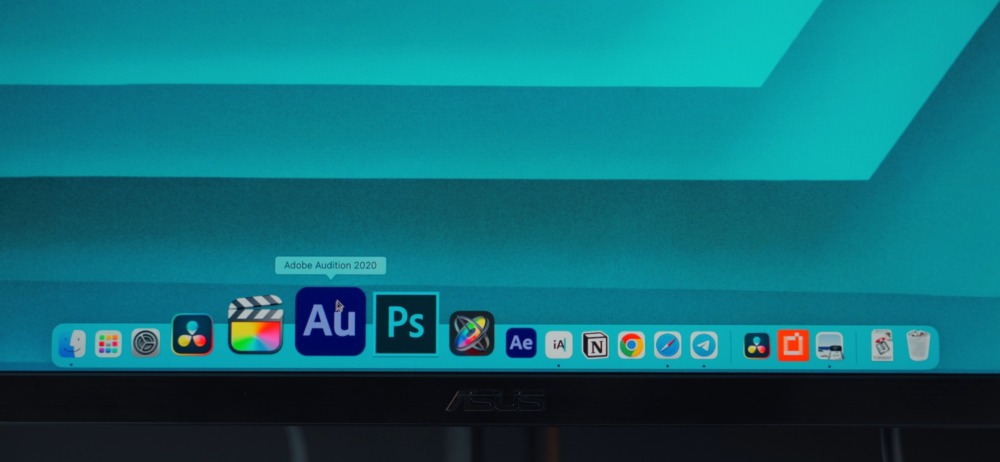
Вот простой пример. Я отключил все тяжелые приложения, кроме системных и фоновых сервисов. В таком режиме система потребляет 6 из 16 доступных гигабайт памяти на 27-дюймовом мониторе с нативным 2К разрешением, это примерно 110 PPI. На ProArt Display, где 137 PPI macOS в таком же режиме потребляет больше 7 ГБ. А теперь запустим DaVinci Resolve с 4К проектом. Потребление с монитором Asus тут же достигает почти 12 ГБ, а на 27 дюймовом мониторе с нативным разрешением чуть больше 9 ГБ. Если у вас 32 ГБ оперативки, скорее всего для вас это не будет проблемой, но если 16 ГБ, как у меня, могут возникать вопросы. В моем случае я привык работать в каждом отдельном приложении за раз. То есть если у меня активен DaVinci, то отключены все остальные тяжелые программы, кроме браузера с парой вкладок, котоые нужны для работы. Но я обазан был вас предупредить. В остальном на macOS этот монитор смотрится прекрасно. С помощью приложения Better Dummies можно эмулировать 6К интерфейс, как ProDisplay XDR и выглядит все прекрасно. А на Windows, так вообще никаких проблем.
Выводы
И поэтому лично для меня это близкий к идеалу, к моим нуждам монитор. Не идеальный конечно, но за каждое небольшое улучшение в этом сегменте вы будете платить цену в два-три раза дороже. И да, если вам вдруг показалось, что это дорогой монитор, сейчас я вам немного сломаю мозг. Стоимость Pro Display XDR вы уже знаете, но это тоже дешевый дисплей. Существует такое понятие, как референсный монитор. Им пользуются профи в киноиндустрии, на телевидении и полиграфиях. Стоить такие игрушки могут и 20 и 30 и 40 тысяч долларов. И зачастую их характеристики могут показатьс вам очень скромными, кроме того, что они могут подключатьс по SDI и имеют наименьшую погрешность в цвете. Но это игрушки для больших студий и телеканалам. Простым видеографам и цветокорщиков будет достаточно и того, что выбрал я. Проверено, кстати не только мной. Такие вот дела мониторные. Это THE ROCO — всем мир!
Рейтинг редакции
Видеоверсия обзора